为模型创建表达视图的步骤
创建表达视图文件 (.ipn) 并在第一个场景中插入模型。创建多个场景以在一个表达视图文件中使用不同的源模型或不同的表达视图集。
新特性:2025
创建表达视图文件的步骤:
- 从应用程序菜单中:单击“文件”
 “新建”。在“新建文件”中,选择默认的 IPN 模板或者找到并选择其他 IPN 模板,然后单击“创建”。
“新建”。在“新建文件”中,选择默认的 IPN 模板或者找到并选择其他 IPN 模板,然后单击“创建”。
- 在部件文件中:在浏览器中的部件名称上单击鼠标右键,然后从关联菜单中选择“创建表达视图”。该视图基于上一个激活的设计视图表达。
- 从应用程序菜单中:单击“文件”
在“插入”对话框中,找到并选择要插入到第一个场景中的模型文件。
若要指定模型表达视图,请在“选择部件”对话框中,单击“选项”。然后,在“文件打开选项”对话框中:
选择模型状态表达。
选择设计视图表达。
选择“关联”可保留到模型文件中设计视图表达的链接。如果编辑了设计视图表达,则表达视图中的模型将会使用这些编辑进行更新。
注意:您可以在链接到设计视图表达的 IPN 场景中替代模型设置。然后,替代的特性将保留在 IPN 中,并将忽略源模型中的更新。“取消选择关联”可断开选定的设计视图表达与 IPN 文件之间的链接。
选择位置表达。
单击“确定”关闭“文件打开选项”对话框。
单击“打开”以在表达视图文件中插入模型。
为表达视图添加场景的步骤
 在“模型”浏览器中的根节点上单击鼠标右键,然后单击“创建场景。然后,选择源模型文件和模型表达,然后单击“打开”。
在“模型”浏览器中的根节点上单击鼠标右键,然后单击“创建场景。然后,选择源模型文件和模型表达,然后单击“打开”。
您可以复制场景并将其粘贴到表达视图。源模型以及源场景中的所有位置参数和动作都包含在副本中。您可以使用您的命名约定重命名场景。
在场景中手动插入模型的步骤
当创建表达视图时,不必立即选择模型。您可以保存一个空文件,并稍后添加模型。
- 在 QAT 中,单击“表达视图”。
- 取消“打开”对话框,然后以所需的名称保存文件。
- 稍后返回,打开文件,然后在功能区上,单击“表达视图”
 “模型”
“模型”
 “插入模型”。
“插入模型”。 - 指定要使用的表达视图和首选的关联状态。
- 单击“确定”。
在场景中使用设计视图表达的步骤
在创建场景时,选择要使用的设计视图表达,并设置“关联”选项。
若要更改现有场景的设计视图表达或“关联”设置,请在浏览器中的场景上单击鼠标右键,然后单击“表达”。接下来,在“表达”对话框中编辑设置,然后单击“确定”。
若要在与设计视图表达关联的表达视图场景中编辑零部件的可见性或不透明度,请断开关联性或替代特性。在消息框中,选择:
- 断开 - 取消场景与源设计视图表达之间的关联性。“断开”按钮可清除当前场景的“表达”对话框中的“关联”选项。
- 替代 - 阻止所编辑特性的设计视图关联性。“关联性”选项对于场景仍处于选中状态。如果源部件中的设计视图表达发生更改,则将保留场景中的所有特性替代,而仅会更新原始特性值。
替换表达视图中的模型参考
将当前部件文件替换为其他部件。
注意:快照不关联,不会更改。
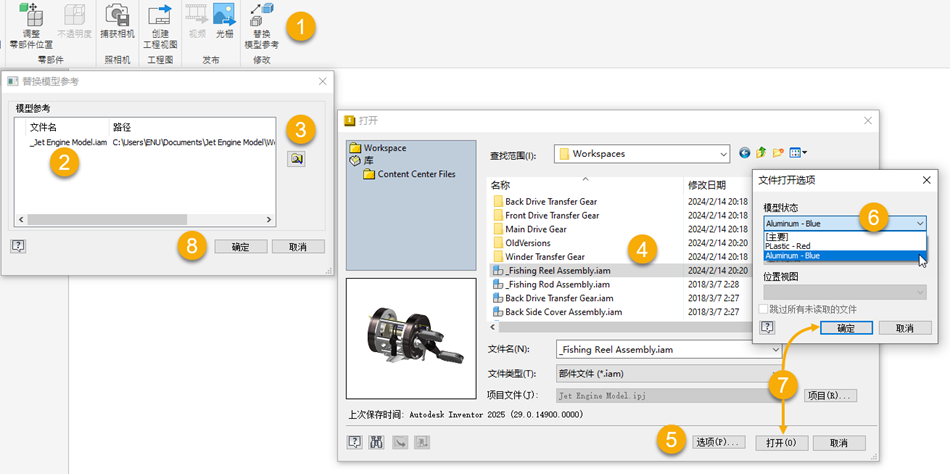
- 在功能区上,单击“表达视图”选项卡
 “修改”面板
“修改”面板  “替换模型参考”
“替换模型参考” 。
。 - 在“替换模型参考”对话框中,选择要替换的模型。
- 单击“选择新模型”
 以访问“打开”对话框。
以访问“打开”对话框。 - 导航到替换模型文件并选择该文件。
- (可选)单击对话框底部的“选项”按钮。
- (可选)选择要在表达视图中使用的模型状态。
- 单击“确定”,单击“打开”,然后单击“是”。
- 在“替换模型参考”对话框中,单击“确定”。